SONY Xperia L4
Désactiver le verrouillage écran par empreinte digitale en 7 étapes difficulté Débutant
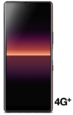
Désactiver le verrouillage écran par empreinte digitale
7 étapes
Débutant
Avant de commencer
Vous devez avoir configuré une empreinte pour désactiver cette fonction et connaitre le mode de déverrouillage choisi lors de la configuration.
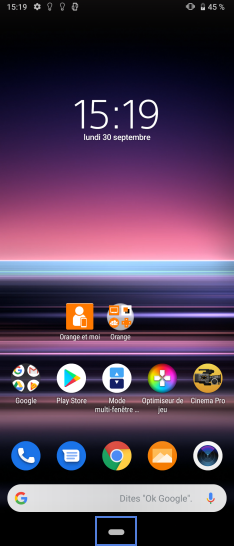
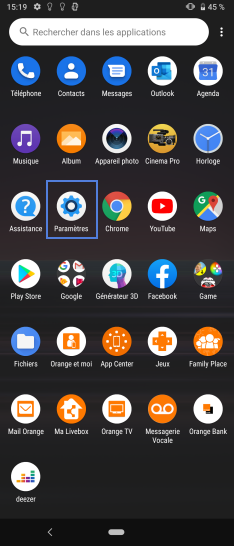
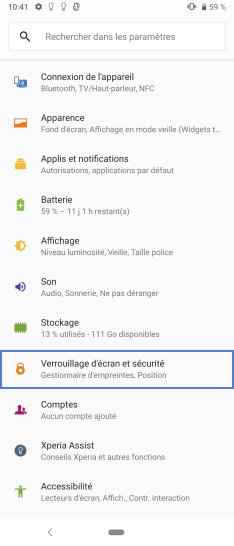
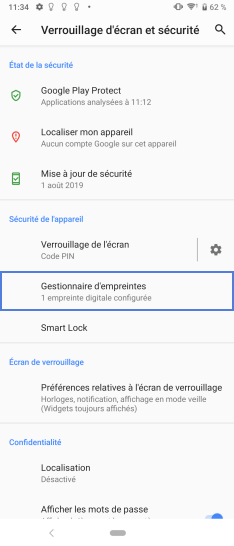
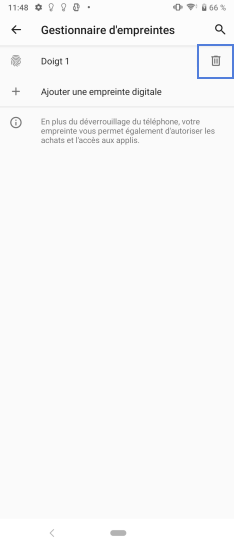
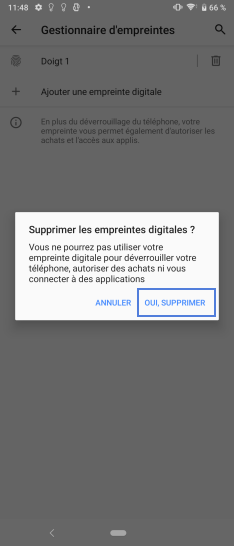
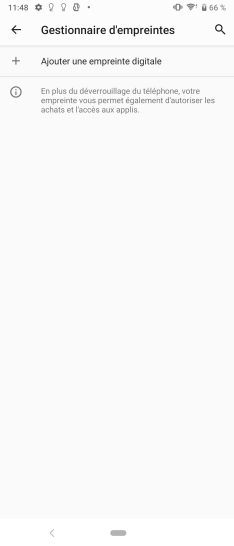
Bravo ! Vous avez terminé ce tutoriel.
Découvrez nos autres tutoriels